動画や画像の編集をしていると、必ず1回は思うコトがあります。
それは…
人物を、別の動画・画像に合成してみたい…と。
今回の記事は、そんなアナタの悩みを解決します。多分きっと。
以下の内容をまとめました。
- 人物を切り取って、不必要な部分を透明にする方法
- 動画に合成する方法
ぜひ参考にしてみてね。
目次
この記事で使用している、動画編集ソフト
私が愛用している動画編集ソフトは、PowerDirectorです。
この記事では、PowerDirectorをベースにまとめております。

もし… 初めて動画編集をやるなら、こちらの記事をどうぞ!

人物を切り取って、不必要な部分を透明にする方法
今回はコチラの画像を使いましょう。

この超絶可愛い我が家の息子くんだけを切り取る方法は、2つあります。
1.フリー画像編集ソフト GIMP を使う
画像を編集できるフリーソフト、GIMPを使うことで、人物を切り取ることができます。
↓写真は、カエルの置物を切り取ったトコロです。
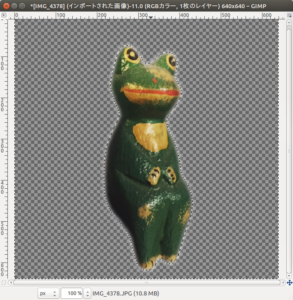
詳しいやり方は、姉妹サイトの「それ絶対やってみよう」にまとめてます。
ぜひ読んでみてね。
2.PowerDirectorのマスクデザイナーを使う
PowerDirectorでは、不必要な部分を透明化させる「マスクデザイナー」という機能が搭載されてます。
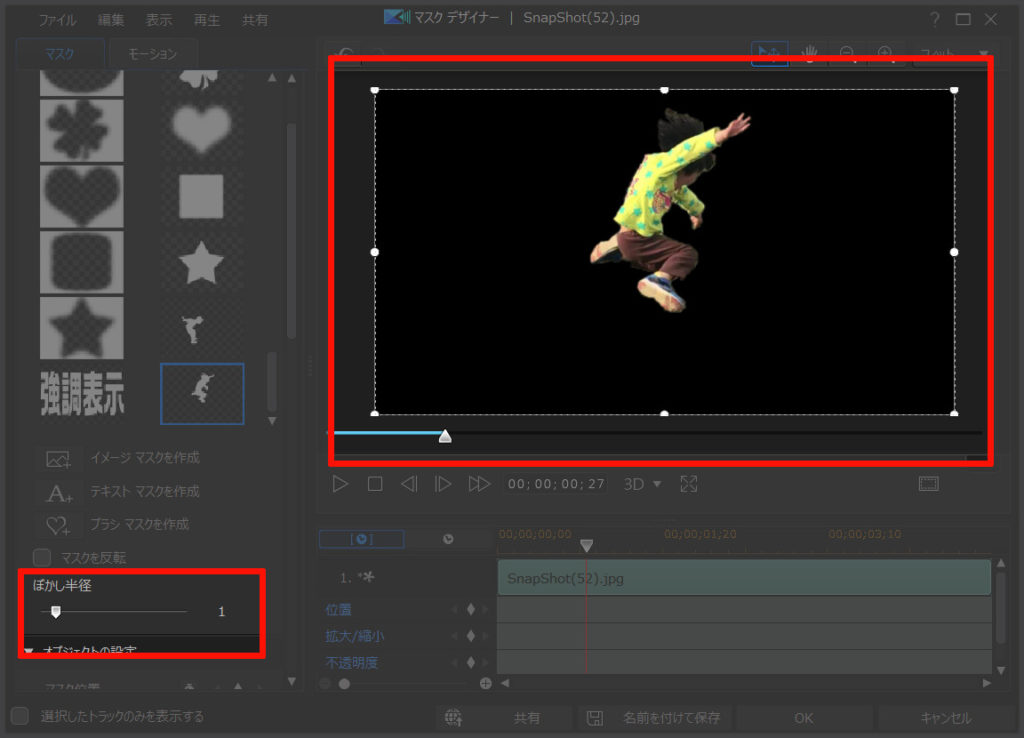
上の画像は、ジャンプした息子君の背景を切り取った内容です。
マスクデザイナーの使い方は、コチラの記事をどうぞ!

今回は、PowerDirectorの「マスクデザイナー」を使って、超絶可愛い我が家の息子くんを切り取りました。
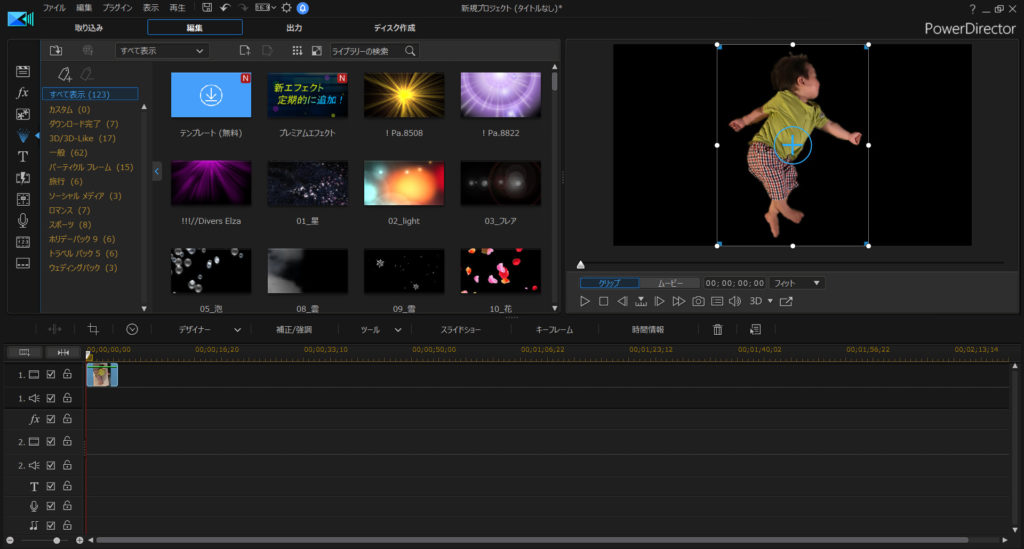
これで人物の切り取りはOKです。
続いて、動画に合成してみましょう。
背景を透明にした画像を、動画に重ねる
画像は、タイムラインに配置した動画の下に置けば、重なります。
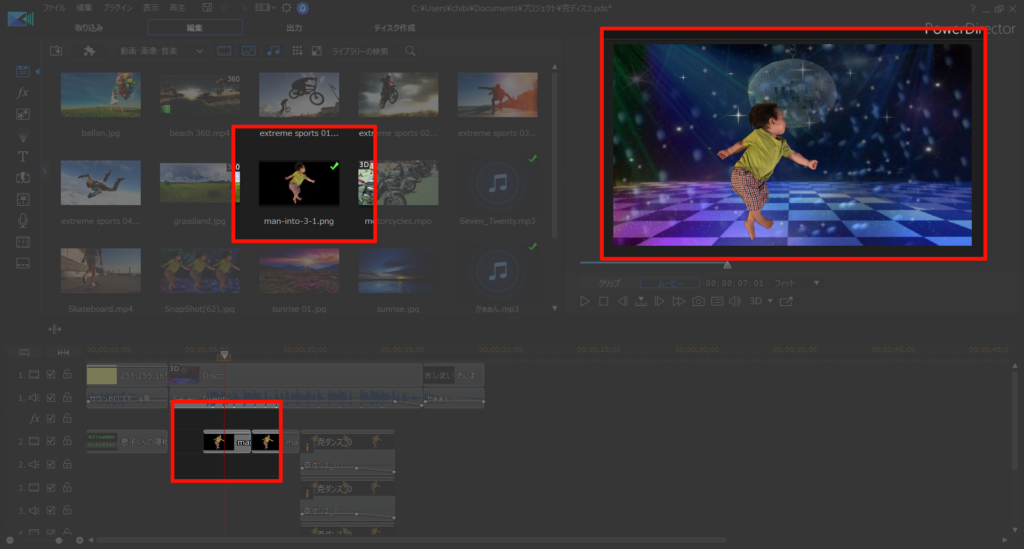
他にも加工やエフェクトを重ねることで、(クオリティは さておき)こんな動画も作れます。
人物を切り取れば、その画像が素材として使えます。
加工次第で、様々な動画に使えますね!
何気ないホームビデオや写真を、合成して遊ぼう!
…というわけで今回は、人物を切り取って合成する方法をまとめました。
アイデア次第で、何気ない家族のビデオや写真が面白ムービーに早変わり!
こういう動画を作ると、子供が喜ぶんですよね。
ぜひ試してみてね。
この記事では、動画編集ソフトにPowerDirectorを使いました。
初心者でも使いやすく、無料試用期間でお試しもできます。オススメ!




















